Vamos mergulhar no mundo do Steam Deck, o dispositivo de jogo portátil da Valve Corporation. Este console de jogos portátil conquistou o mundo dos jogos com seu hardware poderoso e a capacidade de jogar seus jogos Steam favoritos em qualquer lugar. Mas você sabia que também pode fazer capturas de tela no Steam Deck? Sim, você leu certo! Nesta postagem do blog, guiaremos você no processo de capturar seus melhores momentos de jogo em seu Steam Deck. Vamos começar!
O que é Steam Deck?
Antes de nos aprofundarmos no processo de captura de tela, vamos discutir brevemente o que é o Steam Deck. Steam Deck é um dispositivo de jogo portátil desenvolvido pela Valve Corporation. É essencialmente um PC portátil que permite que você jogue seus jogos Steam onde quiser. Ele vem com uma APU personalizada desenvolvida pela AMD para jogos portáteis, uma tela sensível ao toque de 7″ e controles de tamanho normal. Ele também possui um dock que oferece mais opções de conectividade e permite conectá-lo a uma tela maior.
Por que fazer capturas de tela no Steam Deck?
As capturas de tela são uma ótima maneira de capturar e compartilhar seus momentos de jogo favoritos. Se você alcançou uma pontuação alta, encontrou uma bela cena de jogo ou deseja compartilhar um tutorial no jogo com seus amigos, as capturas de tela são o caminho a seguir. Eles permitem que você compartilhe suas experiências de jogo com o mundo e mantenha um registro de sua jornada de jogo.
Como fazer uma captura de tela no Steam Deck
Agora, vamos ao assunto principal deste blog post. Aqui está um guia passo a passo sobre como fazer uma captura de tela no Steam Deck:
- Inicie seu jogo: comece iniciando o jogo do qual deseja capturar uma captura de tela. Você pode fazer isso navegando até sua biblioteca Steam e selecionando o jogo.
- Jogue o jogo: jogue normalmente até chegar ao momento que deseja capturar.
-
Capturar a captura de tela: Para capturar a captura de tela, pressione o botão Steam e o botão 'R1' simultaneamente. O botão Steam está localizado no lado esquerdo do dispositivo, logo abaixo do D-pad, e o botão 'R1 está no lado direito, como parte do array de gatilhos.
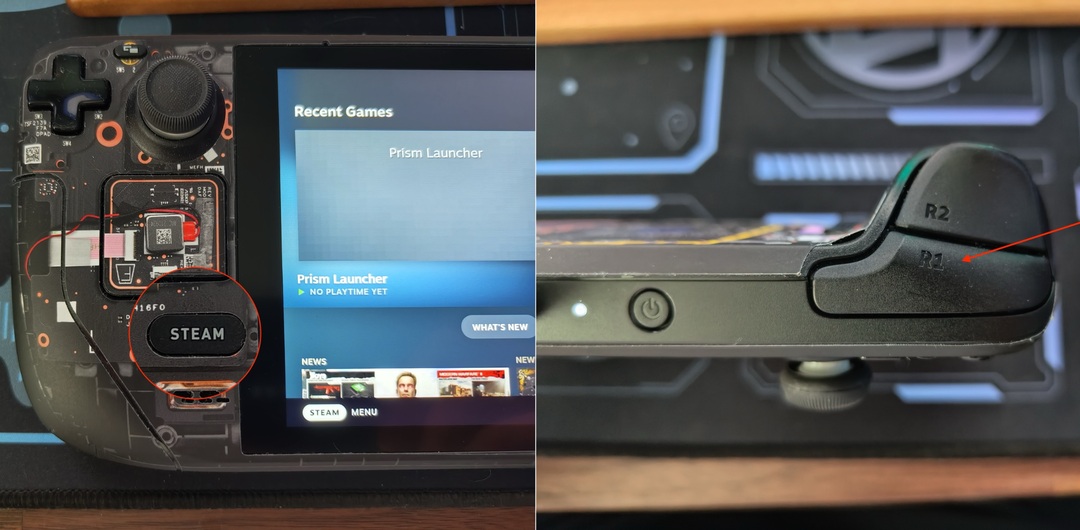
- Captura de tela capturada: Depois de pressionar esses botões, a captura de tela será capturada. Você verá uma notificação confirmando que a captura de tela foi feita.
- Acesse suas capturas de tela: Para acessar suas capturas de tela, navegue até a seção 'Capturas de tela' na sua biblioteca Steam. Aqui, você encontrará todas as capturas de tela que você tirou.
- Compartilhe suas capturas de tela: Se você deseja compartilhar suas capturas de tela, selecione a captura de tela que deseja compartilhar e clique no botão 'Compartilhar'. Você pode compartilhar suas capturas de tela em várias plataformas como Facebook, Twitter ou diretamente no seu perfil da comunidade Steam.

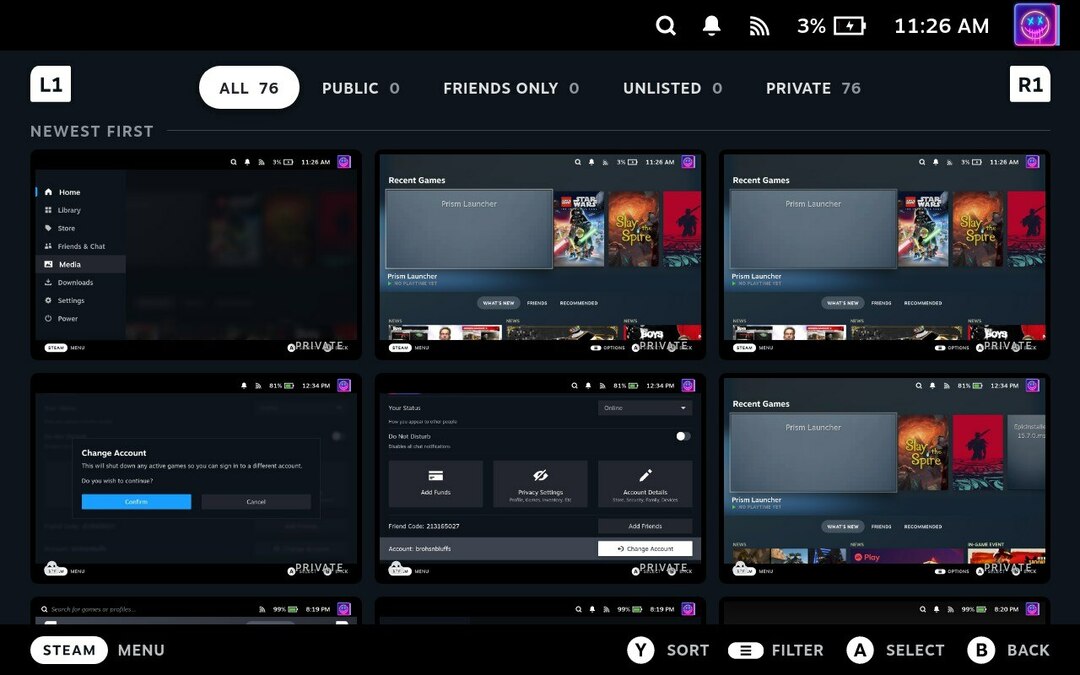
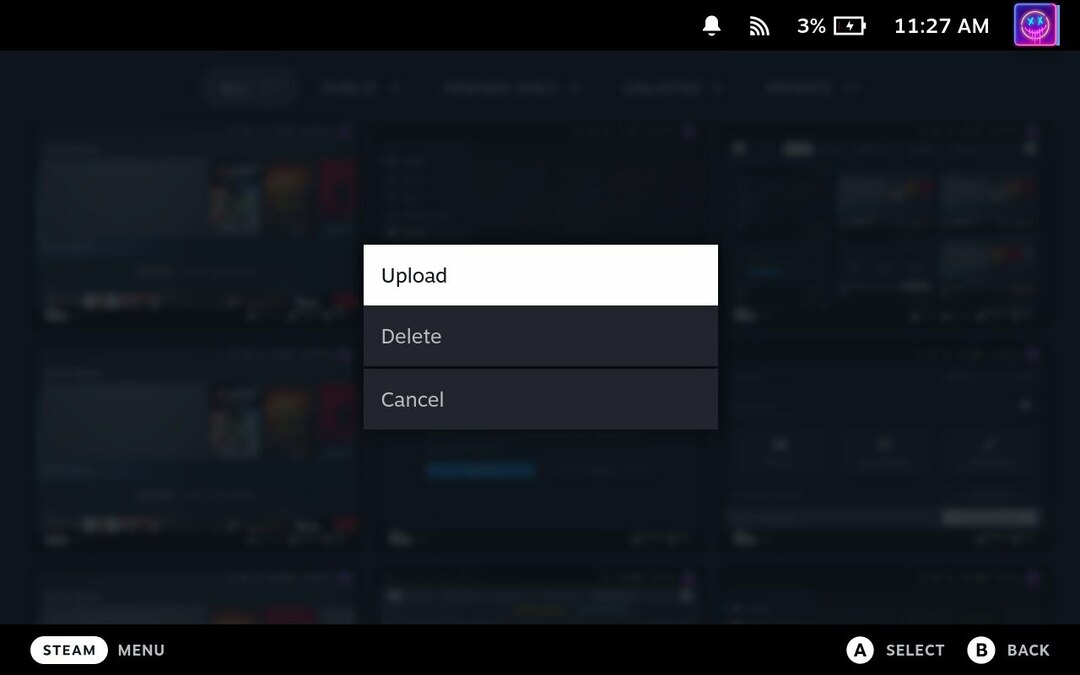
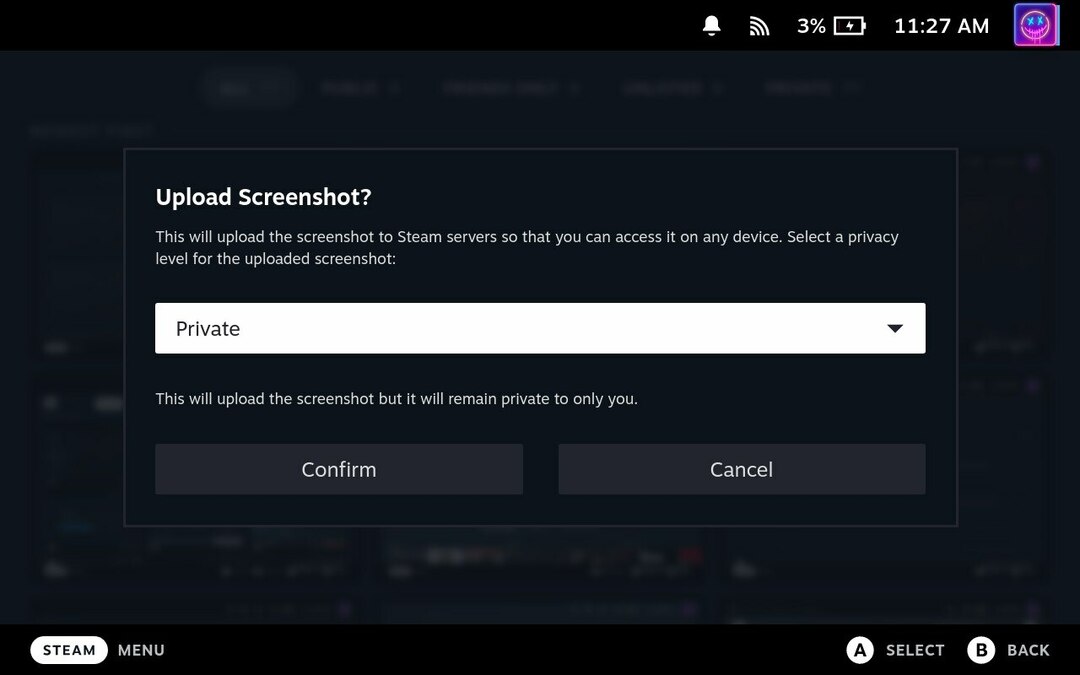
E é isso! Você tirou e compartilhou com sucesso uma captura de tela do Steam Deck.
Conclusão
Fazer capturas de tela no Steam Deck é um processo simples e direto. Ele permite que você capture seus momentos de jogo favoritos e os compartilhe com seus amigos e a comunidade de jogos. Portanto, da próxima vez que você atingir uma pontuação alta ou experimentar uma cena de jogo de tirar o fôlego, não se esqueça de fazer uma captura de tela e compartilhar sua alegria com o mundo!
Lembre-se, o Steam Deck é mais do que apenas um console de jogos. É um poderoso PC portátil que permite fazer muito mais do que apenas jogar. Portanto, explore, experimente e aproveite ao máximo seu Steam Deck.
Fique ligado para mais dicas e truques sobre como aproveitar ao máximo seus dispositivos de jogos. Feliz jogo!
Observe que a interface e a funcionalidade do Steam Deck podem mudar com atualizações e diferentes versões do software. Consulte sempre os recursos oficiais mais recentes da Valve Corporation e o manual do seu dispositivo para obter as informações mais precisas e atualizadas.